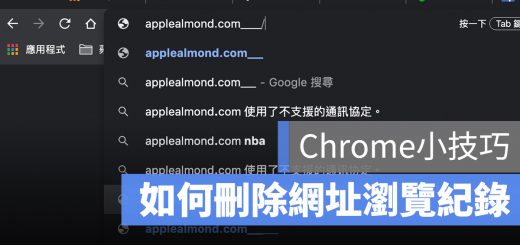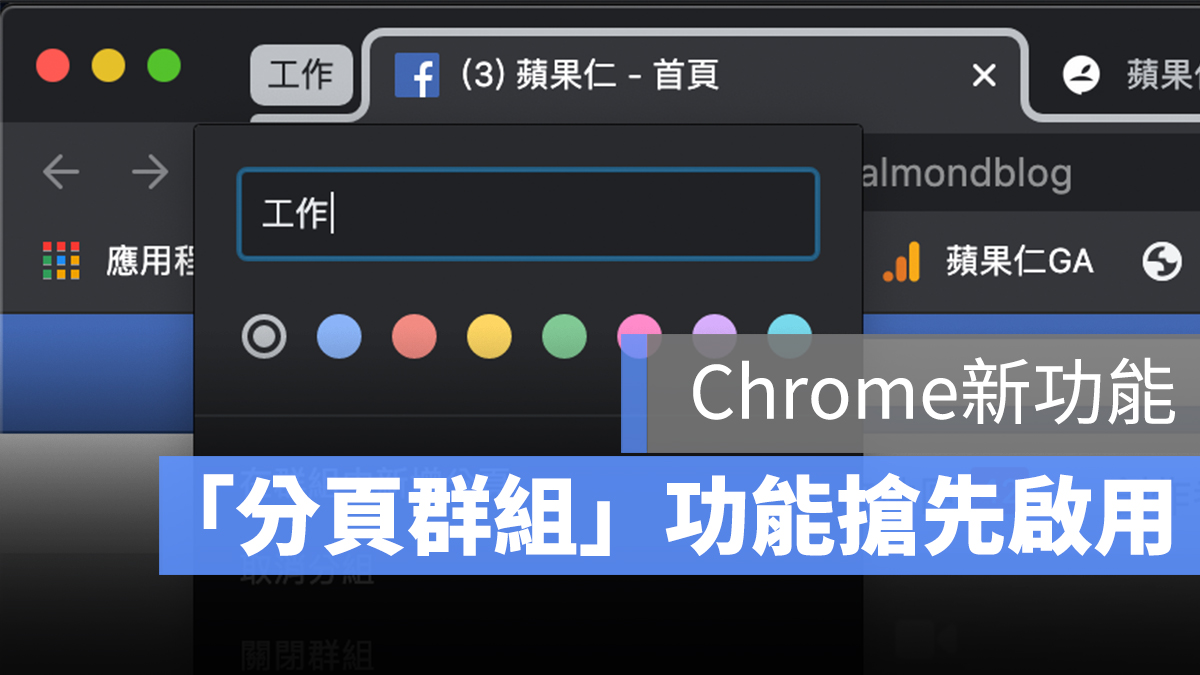
你平常會開幾個 Google Chrome 分頁?是否分頁多到沒眼花撩亂,但閉著眼睛一次關閉,又經常關掉重要的 tab?Google Chrome 近日宣布將推出「分頁群組」功能,讓你可以把瀏覽器的許多分頁用群組的方式分類管理,可以標示名稱與顏色。
目前這樣功能尚未正式釋出,但本篇將教大家如何搶先啟用這功能;至於正式推出的時間,預計也將在下週開始陸續推送,Chrome OS、Windows 與 Mac 都會採用。
Google Chrome「分頁群組」功能搶先啟用
首先,打開 Chrome 瀏覽器(等一下要關閉,所以請先確定分頁裡的工作都已經儲存了),並在網址列輸入「chrome://flags」,進入「實驗功能」:
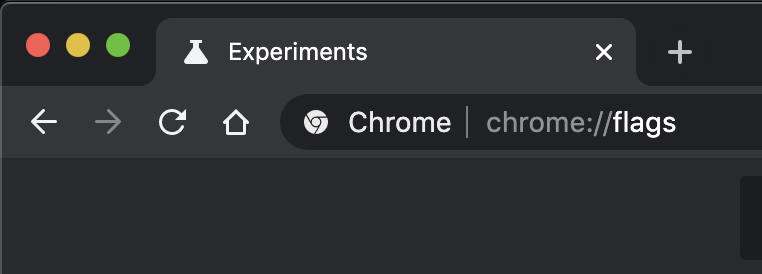
接著在實驗功能(Experiments)中,搜尋「tab groups」(分頁群組):
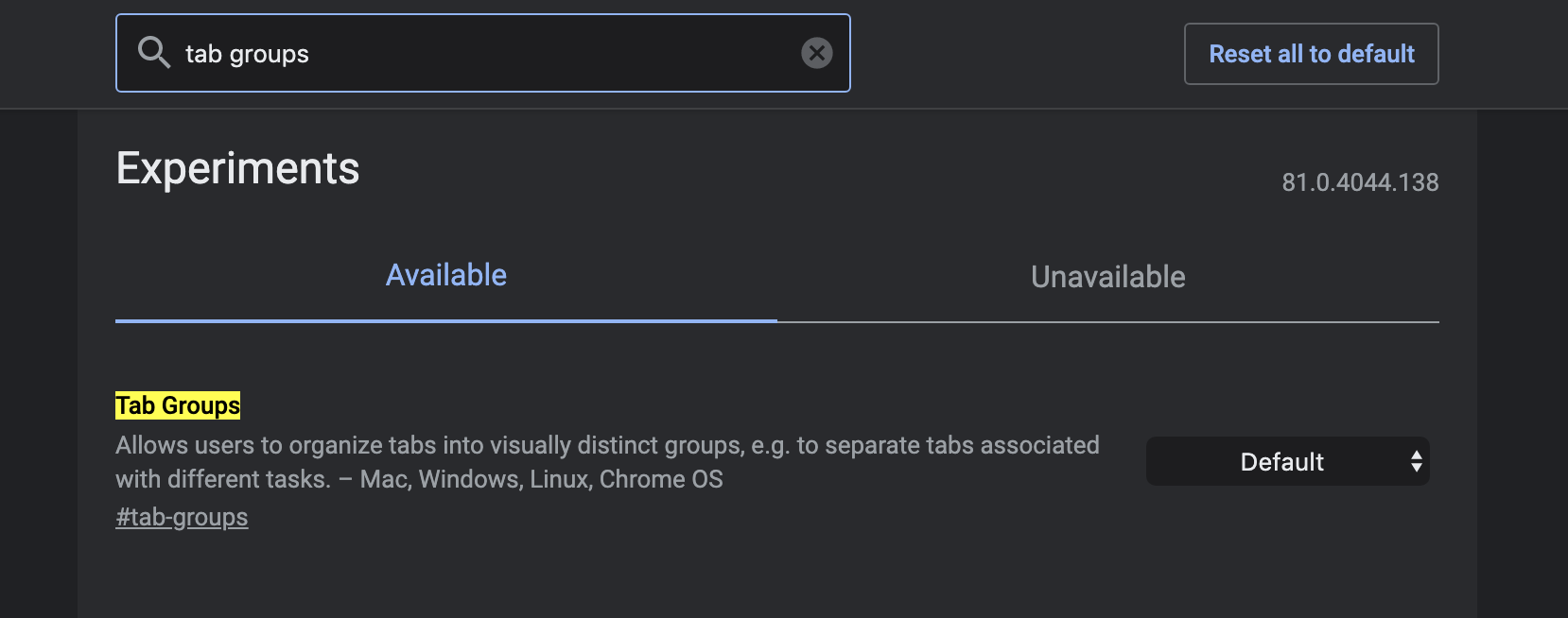
然後在右側的選單中選「Enable」,這樣就可以把這項實驗功能打開;但要注意的是,開啟這功能後必需將 Chrome 關閉重開才會正常啟用,此外,這項功能既然還在 Beta 版,代表可能有些不穩定,如果在意穩定性的網友建議還是等正式版推出再啟用。
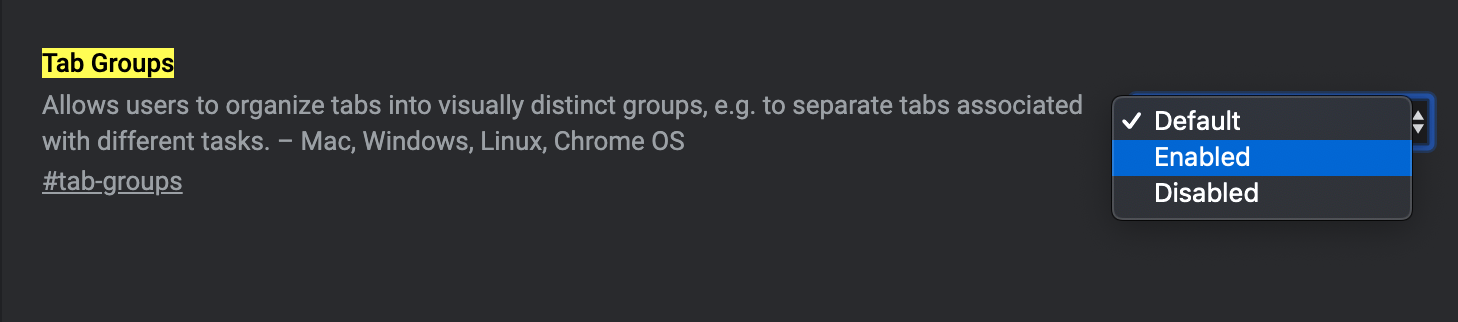
使用分頁群組的方法
在 Chrome 中啟用分頁群組之後,只要在分頁上按右鍵,就可以選「新增到新群組」:
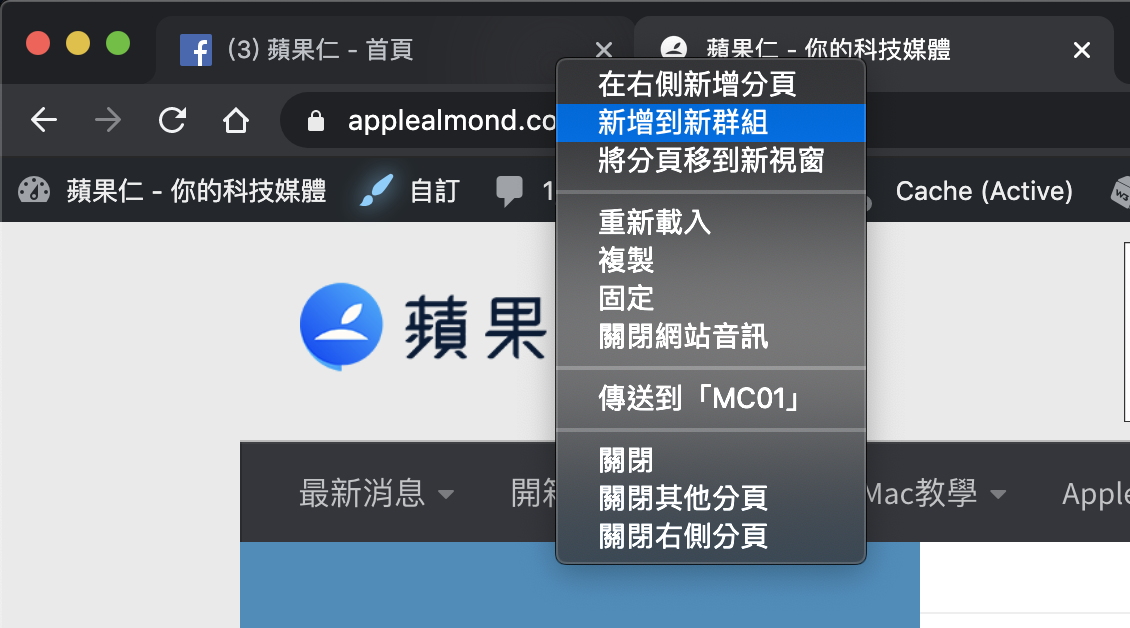
新增群組後可以自訂分頁群組的名稱和顏色,同一個群組的分頁會有同樣顏色的線條穿越。
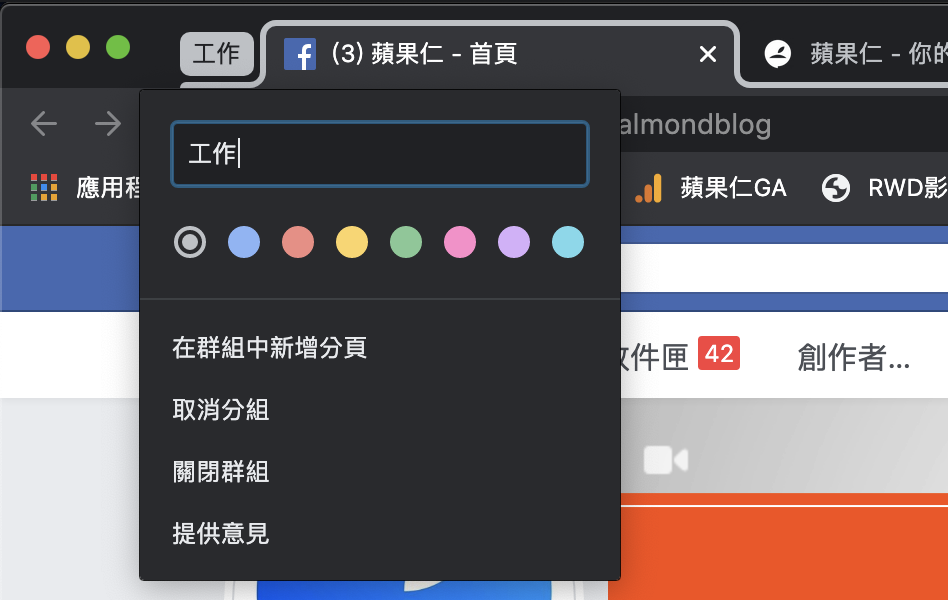
要新增分頁到群組內,一樣按右鍵即可。
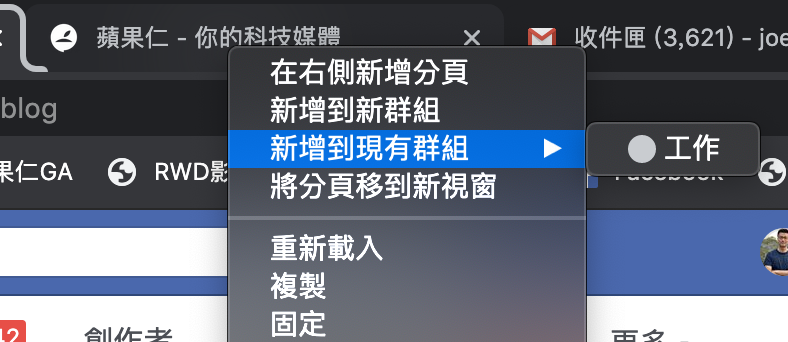
像這樣:
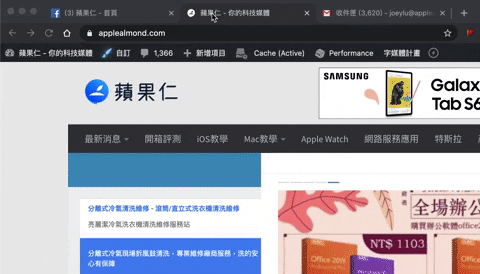
Chrome 分頁群組這項功能不能像資料夾一樣疊合分頁,只是單純利用顏色、名稱進行分類而已。
Chrome 的分頁群組功能怎麼用比較好?
這項功能有什麼用呢?我想到比較方便的應用如下:
工作時,可以設定「待辦事項」、「工作中」、「已完成」的分頁,還沒做的事情就累積在一起(但也不能關掉,因為說不定是花了很多時間找到的資料),然後完成的就移到另一個群組。
或者,可以在日常上網時,把「購物網站」、「開箱文」、「比價網」各別分類,一邊找資料一邊到購物網站查詢資料,也很方便。
這項功能近期應該就會正式推出,如果不想用上面教的方法搶先啟用的話,只要等 Chrome 自己更新並釋出這項功能就可以囉!
更多 Chrome 隱藏技巧》
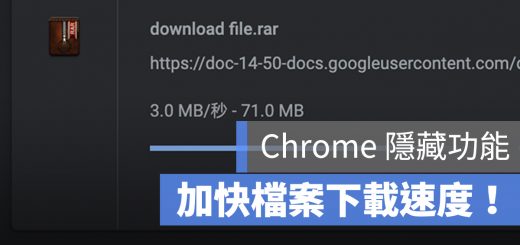
Chrome 下載檔案速度很慢?開啟瀏覽器內建的「下載加速功能」!
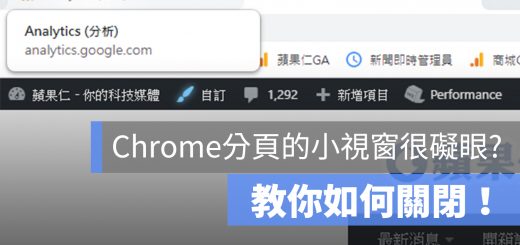
如何關閉新版 Chrome 的懸浮小視窗?分頁上的標題預覽關閉教學